Nextcloud szinkronizáció beállítása Joplinban
Charmed – 2024. 10. 02. 19:15
2024. 10. 02. 19:21
1 perc
A Joplin jegyzetkezelő alkalmazáshoz szeretnéd beállítani a Nextcloud szinkronizációt.
Az alábbi lépésekkel megteheted:
A Joplin jegyzetkezelő alkalmazáshoz szeretnéd beállítani a Nextcloud szinkronizációt.
Az alábbi lépésekkel megteheted:
- Nyisd meg a Nextcloudot a böngészőben
- Navigálj a Fájlok menüre
- Hozz létre egy mappát a Joplin számára (pl. joplin)
- Bal oldali sávon alul kattints a „Fájlok beállításai” lehetőségre
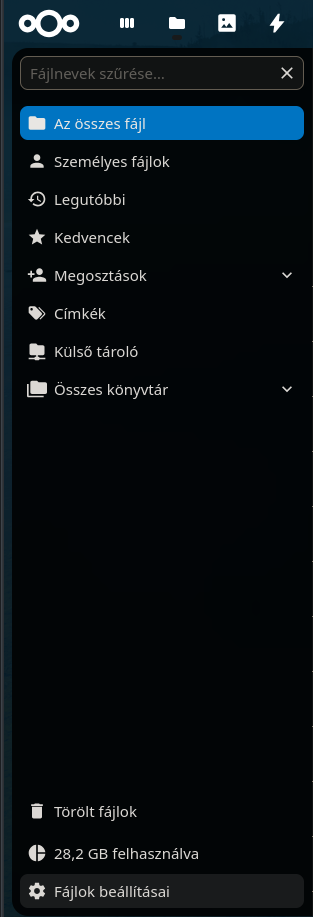
- A megjelenő ablakban válaszd a WebDAV opciót
- Másold ki a WebDAV címet (pl. https://valami.hu/remote.php/dav/files/username)
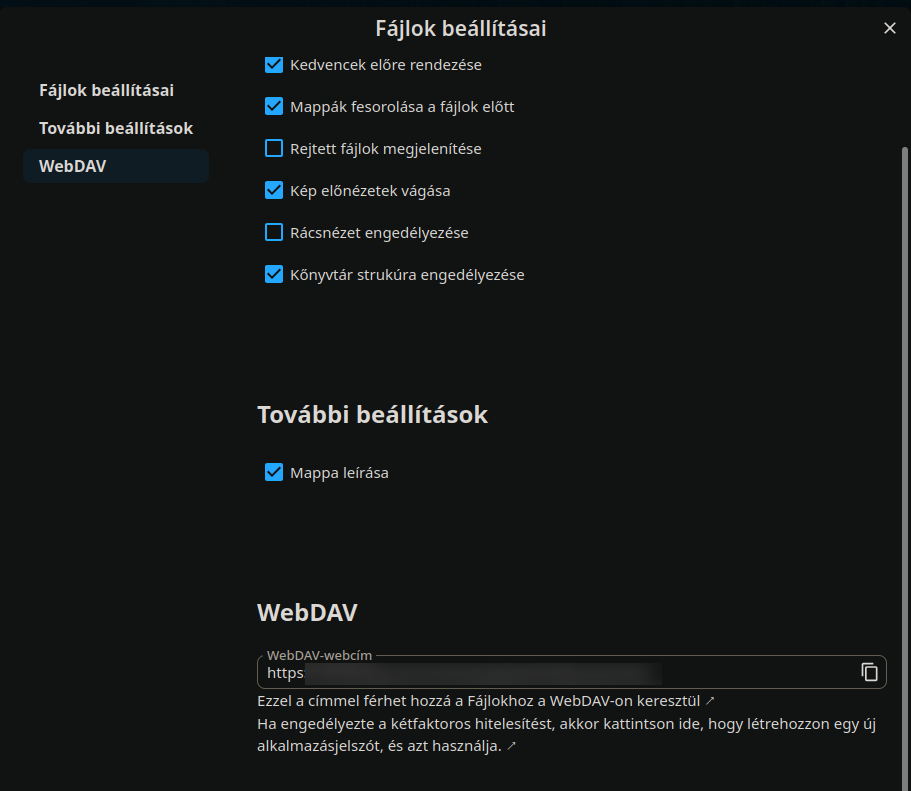
- Írd mögé a létrehozott mappa nevét (pl. https://valami.hu/remote.php/dav/files/username/joplin)
- Kétfaktoros hitelesítés esetén hozz létre új alkalmazásjelszót
Ezután hajtsd végre a Joplinos beállításokat:
- Nyisd meg a beállítások ablakot az Eszközök →Beállítások menüpontból
- Bal oldalon válaszd a „Szinkronizáció” lehetőséget
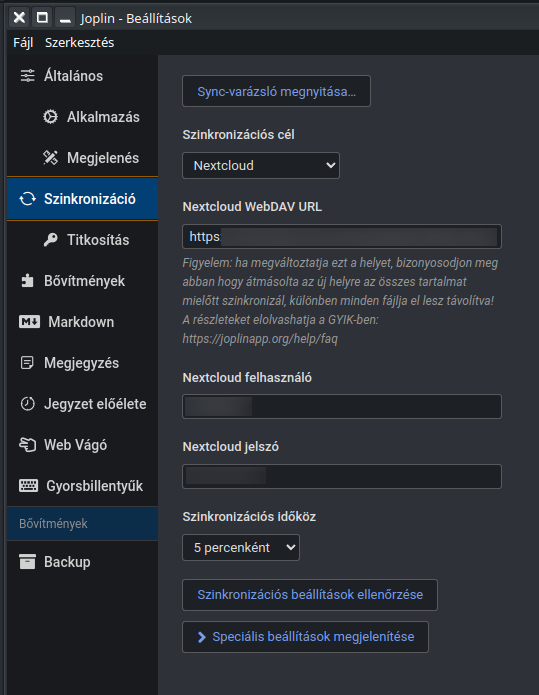
- A „Szinkronizációs cél” lenyíló listában válaszd a
Nextcloudlehetőséget - A „Nextcloud WebDAV URL” mezőbe írd be a fenti 7. lépésben előálló URL-t
- A „Nextcloud felhasználó” mezőben add meg a felhasználónevet
- A „Nextcloud jelszó” mezőbe írd be a jelszavadat vagy alkalmazás jelszavadat
- A „Szinkronizációs időköz” lenyílóban válaszd ki a neked megfelelő szinkronizálási periódust
- Kattints a „Szinkronizációs beállítások ellenőrzése” gombra az ellenőrzéshez
- Ha minden rendben („Siker! Szinkronizációs beállítás jónak tűnik.”), kattints alul az „Alkalmaz” gombra
Készen is vagy! A Joplin nemsokára elkezd szinkronizálni. A létrehozott Nextcloud mappában láthatod, ahogy létrejönnek a locks és a temp mappák, illetve megjelennek az md fájlok, maguk a jegyzetek.
Amennyiben a sikeres ellenőrzést követően az alkalmazás újraindítása után sem kezdődik meg a szinkronizáció, akkor
- menj vissza a beállításokhoz,
- nyisd le a speciális szinkronizációs beállításokat a „Speciális beállítások megjelenítése” gombbal, majd
- kattints a „Re-upload local data to sync target” gombra.